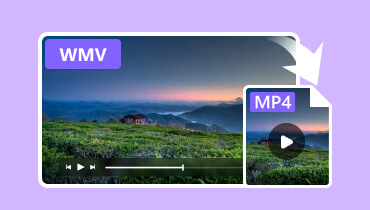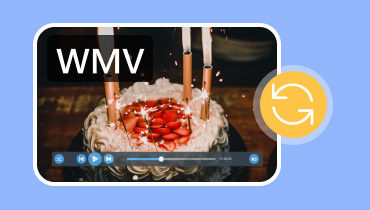Una revisión de los convertidores de vídeo MOV a WMV perfectos [gratuitos y de pago]
No es sorprendente saber que tiene dificultades para reproducir archivos MOV en sus dispositivos Microsoft. Si ese es el caso, ¿por qué no? convertir MOV a WMV para una mejor compatibilidad y carga simplificada? Afortunadamente, este artículo le mostrará formas sencillas pero competentes de convertir archivos MOV a WMV. Por lo tanto, para ayudarlo aún más, ya hemos elaborado una revisión de las 5 mejores opciones de software de conversión de video.
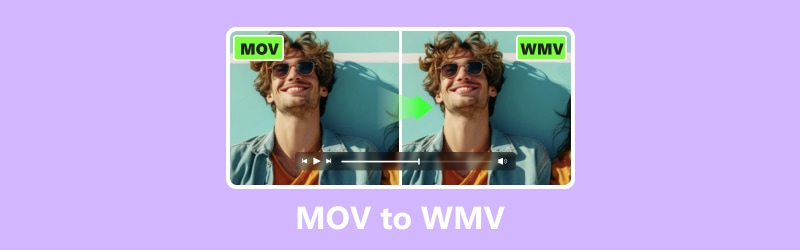
CONTENIDO DE PÁGINA
- Parte 1. Cómo seleccionar un buen convertidor de MOV a WMV
- Parte 2. Convertidor de vídeo Vidmore
- Parte 3. Convertidor de vídeo MacX
- Parte 4. Avdshare Video Converter
- Parte 5. Convertidor de vídeo gratuito Vidmore en línea
- Parte 6. Conversión
- Parte 7. Preguntas frecuentes sobre la conversión de MOV y WMV
Parte 1. Cómo seleccionar un buen convertidor de MOV a WMV
Si es la primera vez que eliges un conversor de vídeo, tenemos algunos consejos para ti. Al seleccionar un buen conversor de MOV a WMV, busque uno que sea fácil de usar. Asegúrese de que ofrezca una interfaz sencilla y admita la conversión por lotes si necesita convertir varios archivos MOV a la vez. Lo siguiente es asegurarse de que proporcione una salida de alta calidad con una pérdida mínima de fidelidad de vídeo o audio. También debe verificar la compatibilidad con el sistema operativo de su dispositivo, así como tiempos de conversión rápidos y posiblemente funciones adicionales como herramientas de edición o configuraciones personalizables para un mejor control sobre el proceso de conversión. Por último, no ignore las calificaciones y reseñas de los usuarios, que pueden ayudarlo a determinar la confiabilidad y el rendimiento del convertidor.
Parte 2. Convertidor de vídeo Vidmore
Convertidor de video Vidmore es una solución extraordinaria para manejar varias conversiones de archivos multimedia con facilidad. Viene con un amplio soporte para más de 200 formatos y simplifica el proceso de conversión de archivos sin problemas. Además, este conversor de MOV a WMV ofrece funciones fáciles de usar que le permiten ajustar la resolución, la tasa de bits, la calidad y la velocidad de fotogramas de su archivo sin ninguna restricción. Además de eso, viene equipado con herramientas adicionales como edición de metadatos, creador de GIF y MV Maker, lo que mejora su utilidad para tareas relacionadas con videos. Por supuesto, puedes explorar sus capacidades de primera mano probando su versión de prueba gratuita, lo que garantiza una experiencia fluida en la conversión de vídeos. Sin embargo, si deseas sus funciones avanzadas, como su velocidad de conversión ultrarrápida y más, entonces opta por su práctica versión paga.
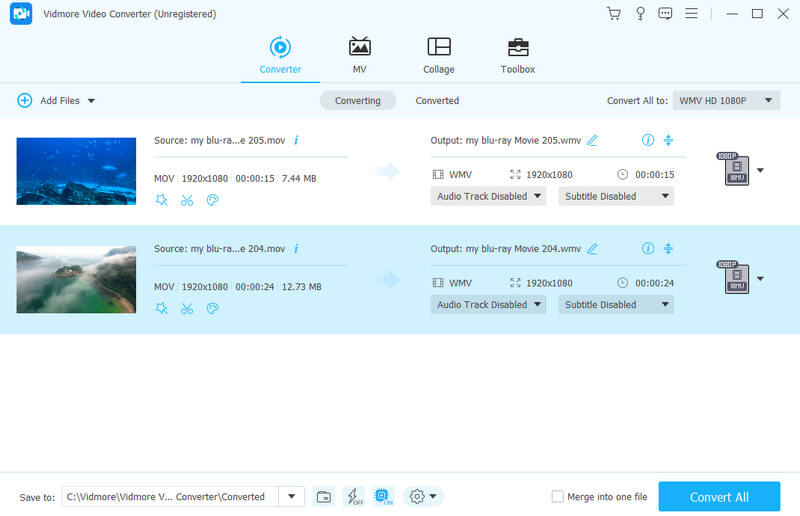
Formatos de vídeo admitidos:
- MOV, WMV, MP4, MKV, WebM, AVI, DV, MPEG, TS, MTS, MXF, M4V, XVID, VOB, OGV, 3GP y muchos más.
Velocidad de conversión: 50 veces más rápido, gracias a tecnologías ultrarrápidas y de aceleración de hardware.
Precio:
- Prueba gratis.
- $14.95 Licencia de 1 mes.
- Licencia vitalicia $49.95.
Parte 3. Convertidor de vídeo MacX
Como sugiere su nombre, si desea una forma gratuita de convertir MOV a WMV en Mac, considere este MacX Video Converter. Es un software versátil para la conversión, ya que admite una variedad de otros formatos populares además de MOV y WMV. Con este MacX Video Converter, también puedes modificar tus videos, crear presentaciones de diapositivas personalizadas y extraer audio. Además, no compromete la calidad del vídeo de su archivo, lo que garantiza que sus archivos convertidos conserven su alta definición. Además, está diseñado para ser fácil de usar, ya que garantiza una experiencia sin complicaciones. Es importante destacar que se verifica que es completamente seguro y libre de elementos no deseados, lo que le brinda tranquilidad mientras trabaja con la conversión de archivos multimedia.
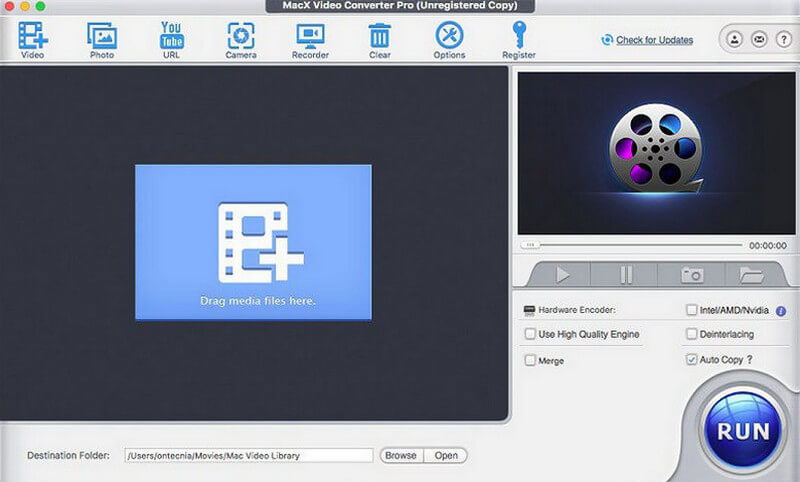
Formatos de vídeo admitidos:
- MOV, MP4, AVI, WMV, MTS, M2TS, FLV, MKV, TS, AVCHD, MOD, etc.
Velocidad de conversión: 5 veces más rápido debido a su aceleración de hardware de nivel 3.
Precio:
- Licencia premium $19.95.
- Licencia definitiva $39.95.
- $129.95 Paquete 3 en 1.
Parte 4. Avdshare Video Converter
Como parte de nuestra lista de software confiable para convertir MOV a WMV, Avdshare Video Converter está aquí. Este programa no sólo sirve como un conversor fiable sino también como un práctico reproductor multimedia. Además, ofrece funciones adicionales como recortar, recortar y fusionar videos, que le brindan más control sobre su contenido multimedia. Con esta herramienta, también puede disfrutar de su interfaz fácil de usar, que le facilita navegar y realizar tareas como editar y mejorar sus videos sin esfuerzo. Además, la capacidad de reproducir videos directamente después de la conversión ofrece comodidad y eficiencia en la administración de sus archivos multimedia.
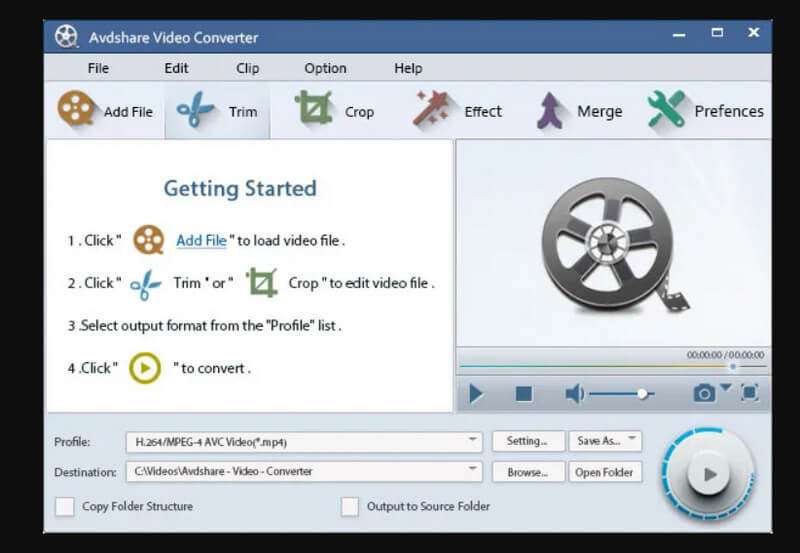
Formatos de vídeo admitidos:
- MOV, WMV, M4V, MTV, AVI, ASF, ASX, MP4, MKV, MTS, MXF, MVI, MOD,M2TS, M2T y más.
Velocidad de conversión: Velocidad de conversión 30 veces más rápida.
Precio:
- $12.5 Suscripción de 1 mes.
- $19.99 Suscripción de 1 año.
- Licencia vitalicia $29.99.
Parte 5. Convertidor de vídeo gratuito Vidmore en línea
¿Estás listo para nuestra solución en línea que convierte MOV a WMV en línea de forma gratuita? Vidmore Free Online Video Converter se destaca de otros convertidores en línea por su seguridad y confiabilidad. Con esta herramienta, no tendrá que preocuparse por encontrar malware o adware mientras convierte sus archivos. Además, esta herramienta basada en web admite una variedad de formatos de vídeo de uso común, lo que le brinda la flexibilidad de convertir fácilmente archivos MOV a su extensión preferida. Además, su sencilla interfaz garantiza una experiencia de conversión fluida, lo que hace que el proceso sea fácil y rápido. Por lo tanto, independientemente de si es un principiante o un usuario experimentado, encontrará que este Vidmore Free Online Video Converter es una solución confiable para sus necesidades de conversión de video.
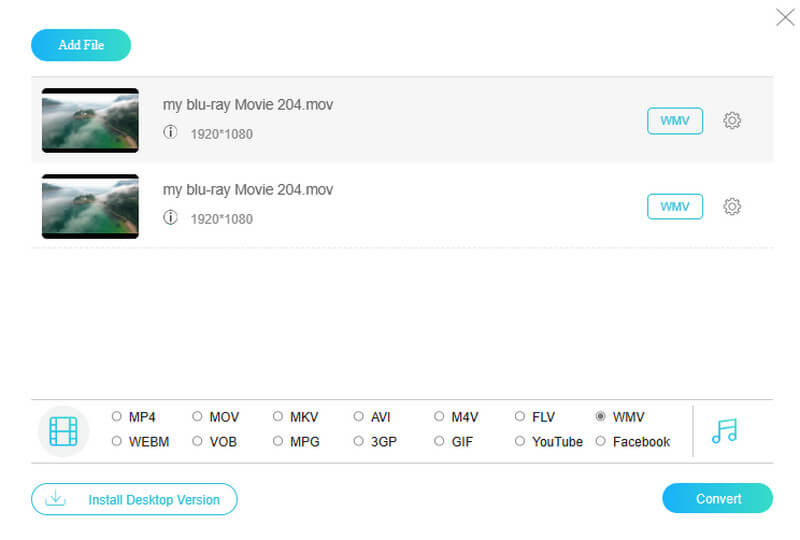
Formatos de vídeo admitidos:
- MOV, WMV, MP4, MKV, 3GP, GIF, WebM, FLV, VOB, AVI, M4V, F MPG y más.
Velocidad de conversión: Cambia MOV a WMV 50 veces más rápido.
Precio:
- Gratis.
Parte 6. Conversión
Otra solución online que te traemos es Convertio. Es una práctica herramienta basada en web para convertir sus archivos MOV a WMV y otros formatos diversos. Al igual que Vidmore, Convertio le ofrece un servicio sencillo y accesible. Además, le permite acceder cómodamente a sus vídeos desde múltiples fuentes y ofrece opciones adicionales para ajustar las conversiones. Sin embargo, vale la pena señalar que el principal inconveniente es la limitación en el tamaño del archivo de vídeo cargado, que tiene un límite de 100 MB por día.
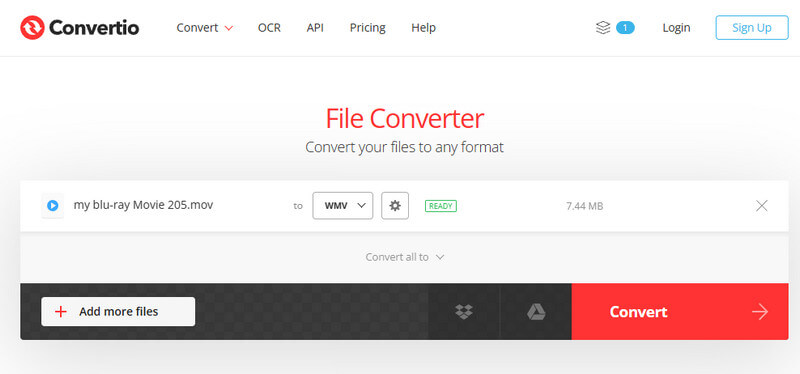
Formatos de vídeo admitidos:
- MOV, WMV, FLV, OGV, 3GP, MP4, WebM, M4V, MKV y más.
Velocidad de conversión: Depende de la potencia de su proveedor de Internet.
Precio:
- Gratis.
Parte 7. Preguntas frecuentes sobre la conversión de MOV y WMV
¿Cómo convierto archivos MOV a Windows Media Player?
reproductor de medios de Windows El software no admite archivos MOV. Sin embargo, puedes convertir archivos MOV a un formato compatible con Windows Media Player siempre que utilices un conversor de vídeo confiable.
¿Puedo convertir MOV a WMV con VLC?
Sí, puedes convertir tus archivos MOV a WMV usando VLC. Para ello, abra Reproductor de multimedia VLC y vaya a Medios> Convertir/Guardar. Luego, agregue su archivo MOV y elija WMV como salida. Después de eso, haga clic en el botón Iniciar para comenzar la conversión.
¿WMV es de mejor calidad que MOV?
Tanto MOV como WMV pueden ofrecer vídeo de alta calidad. Sin embargo, su calidad depende de factores como la resolución, la tasa de bits y el códec utilizado durante la codificación.
Conclusión
¡Ahí los tienes! Lo mejor gratis y de pago. MOV a WMV convertidores que sean confiables de usar. Puedes darle el visto bueno a cada herramienta de conversión si las quieres en tu lista personal. Luego, siéntete libre de compartirlos con tus amigos con la misma búsqueda de buenos conversores de vídeo.